在如今的社交网络时代,微博已经成为了人们日常生活中不可或缺的一部分,而如何在手机上发布微博,也成为了许多用户关注的焦点。手机发布微博的方式多种多样,其中最常见的就是通过新浪微博官方客户端来发布。用户只需在手机上下载安装新浪微博客户端,登录自己的账号,便可以随时随地发布自己的动态、分享自己的心情。手机发布微博,让信息传播更加便捷、快速,也为用户提供了更多交流和互动的机会。
手机新浪微博如何发布微博
方法如下:
1.首先我们手机打开新浪微博,在新浪微博的界面点击最下方的加号,即可打开选择发送微博的选项界面,如图所示。
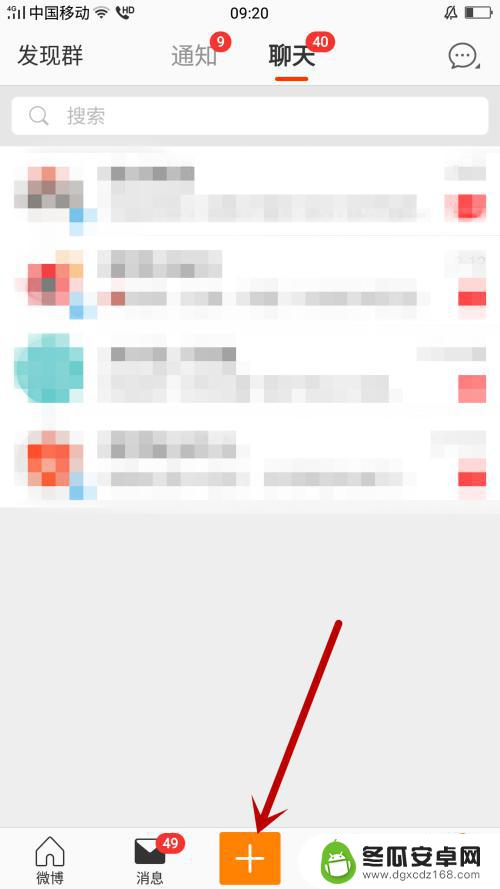
2.之后我们进入的界面中,发送微博主要使用里面的是“文字”、“拍摄”、“相册”。其它的基本不用,我们可以分别点击看一下,如图所示。
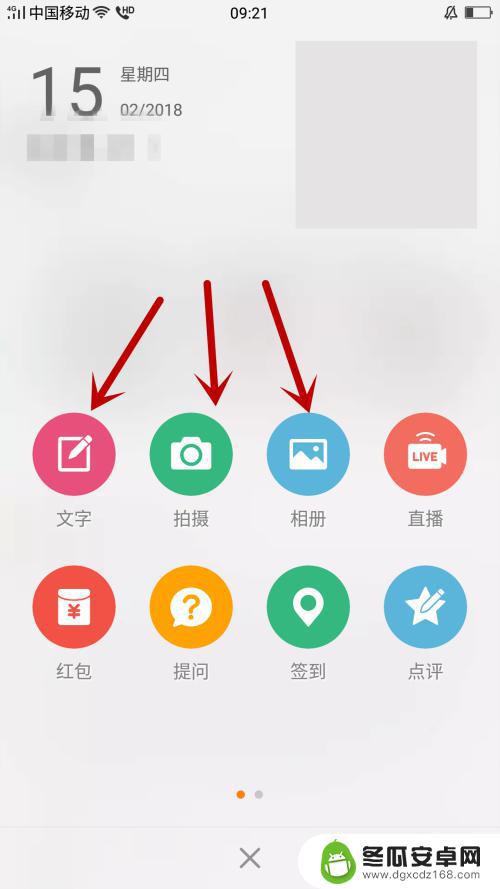
3.我们点击“文字”,在文字发送的界面中,先输入要发送的文字内容即可,如图所示。
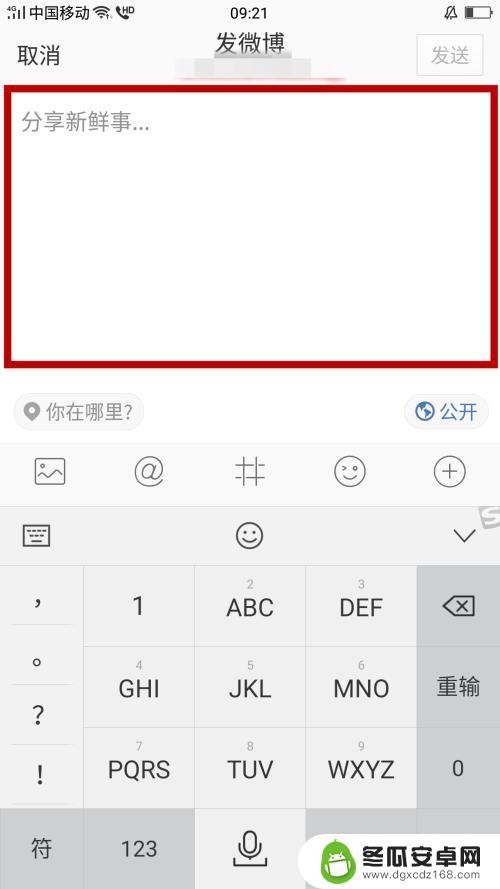
4.之后我们在下面可以插入图片、位置、让谁看、表情、是不是公开,我们点击选择即可,如图所示。
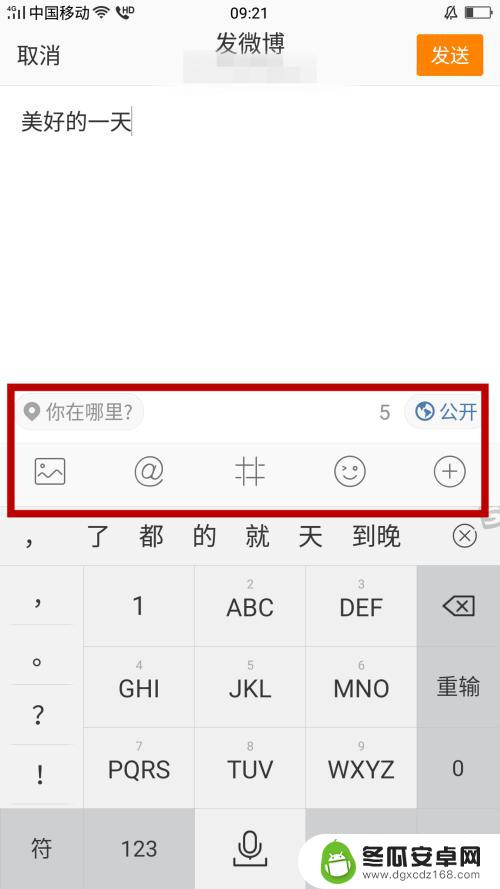
5.我们全部编辑完毕后,点击右上角的“发送”,即可将新浪微博发送出去,如图所示。
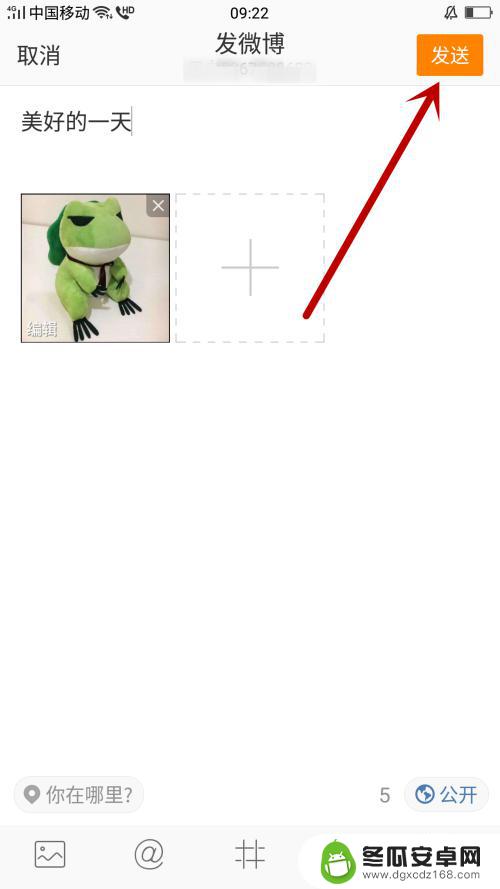
6.如果我们点击的是拍摄或者相册,会进入如图的界面。我们需要拍摄视频或者照片作为发送的东西,点击下方的大按钮即可拍摄或拍照完毕,如图所示。
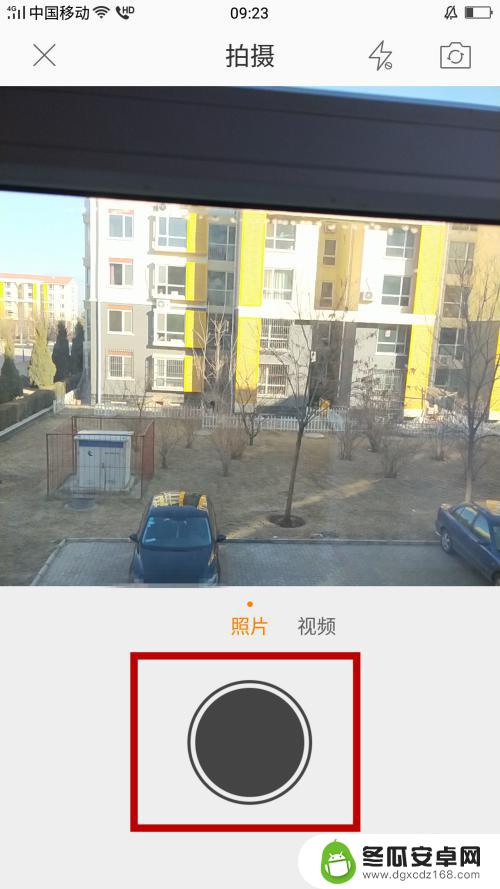
7.之后我们在进入的界面中,用下面的功能编辑一下图片。点击“下一步”,即可进入到文字等编辑界面,就和之前的步骤一样了,大家看看前面的即可,如图所示。
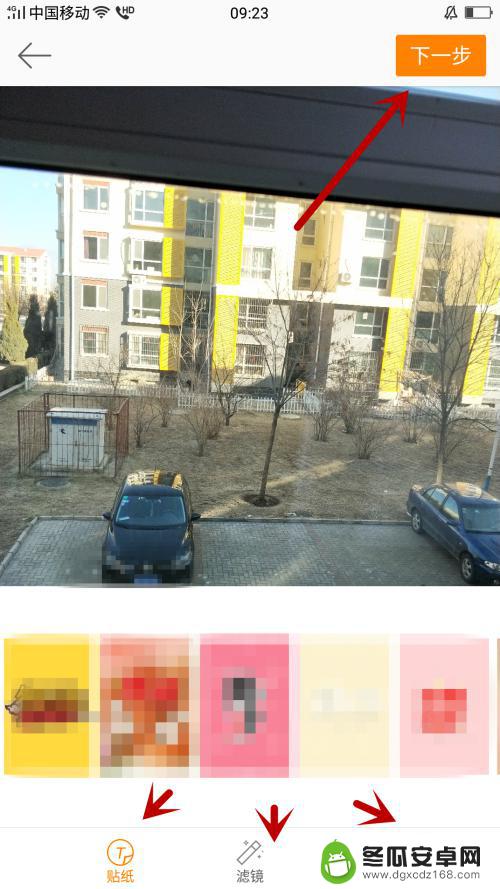
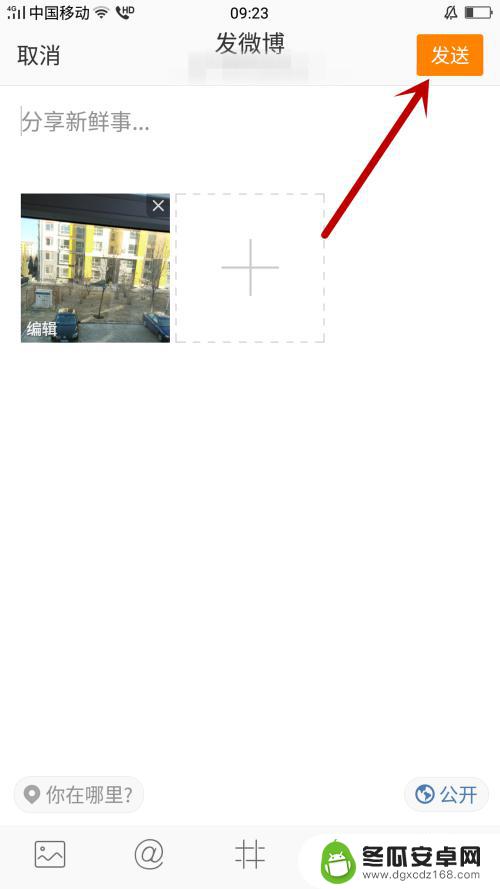
以上就是手机如何发布wb的全部内容,如果还有不清楚的用户可以参考一下小编的步骤进行操作,希望能够对大家有所帮助。










